新买的centos系统服务器,安装jdk对于我们来说是非常重要的,因为没有jdk,我们的java程序无法进行正常的编译和运行
1.登录系统后对数据源进行更新,执行命令
yum update

遇到更新提示,选择 y,如图即更新完成
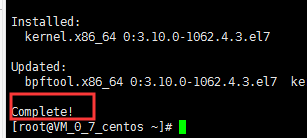
2.下载jdk
因为服务器端不是开发环境,用于运行环境,所以需要下载Runtime
2.1 选择java8的JRE,如图

2.1 选择java8的JRE,如图

2.2 选择不验证登录信息,并选择Linux的64位 tar包,如图

3.在root下创建文件夹soft,存放下载的jdk包
mkdir soft

3.1切换到soft
cd soft/
3.2使用ftp上传后查看
ll

4.解压缩jdk包,并查看结果
tar -xzvf jdk-8u11-linux-x64.tar.gz
ll
结果

5.在usr/local的目录下创建java文件夹,移动解压包到java文件夹
mkdir /usr/local/java
mv jdk1.8.0_11/ /usr/local/java/

扫描二维码关注公众号,回复:
10054500 查看本文章


6.配置环境变量
6.1 打开配置文件(注意:主目录下的etc)
vim /etc/profile
6.2在文件最后面加上如下(注意:/usr/local/java/jdk1.8.0_11 就是自己的文件地址)
#java environment
export JAVA_HOME=/usr/local/java/jdk1.8.0_11
export CLASSPATH=.:$JAVA_HOME/jre/lib/rt.jar:$JAVA_HOME/lib/dt.jar:$JAVA_HOME/lib/tools.jar
export PATH=$PATH:$JAVA_HOME/bin
7.重启环境变量,并测试java
source /etc/profile
java -version
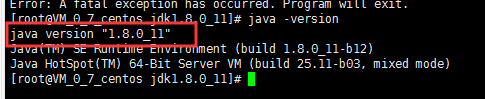
javac

